和平精英视频制作教程_和平精英视频合集制作,从入门到精通的简单教程
- 综合
- 2024-10-18 06:14:52
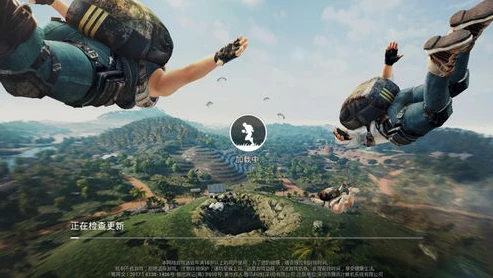
***:本教程聚焦和平精英视频制作与合集制作,提供从入门到精通的简单教程。旨在帮助和平精英爱好者学会制作相关视频,涵盖可能从视频素材的选取、剪辑工具的使用、制作过程中的...
***:本教程围绕和平精英视频制作展开。旨在提供从入门到精通的和平精英视频合集制作简单教程。它可能涵盖视频制作各个方面,包括素材选取(如和平精英游戏中的精彩画面)、剪辑技巧、特效添加、音频搭配等内容,帮助新手快速上手和平精英视频制作,也为有一定基础者提供提升技能的方法,从而制作出优质的和平精英视频合集。
本文目录:
前期准备
1、素材收集
- 在制作和平精英视频合集之前,我们需要先收集足够的素材,这可以通过在游戏过程中的精彩对局录制获得,在和平精英游戏中,有自带的录制功能,我们可以在设置中找到它并开启,建议选择较高的画质进行录制,如高清或者超高清模式,这样可以保证素材的清晰度,在一场激烈的决赛圈战斗中,记录下自己1V4的精彩瞬间,或者是团队配合默契攻占敌人据点的画面。
- 除了自己录制,我们还可以从一些游戏直播平台上获取素材,不过,在使用他人直播素材时,一定要确保获得了主播或者平台的授权,避免侵权问题。
2、选择合适的视频编辑软件
- 对于初学者来说,有很多简单易用的视频编辑软件可供选择,例如剪映,它界面简洁,功能丰富,有大量的模板可以直接套用,还有快影,它在手机端操作方便,对和平精英视频的编辑有很好的支持,如果想要更专业一些的软件,可以选择Adobe Premiere Pro,但这个软件学习曲线相对较陡,适合有一定基础的用户。
- 以剪映为例,我们可以在手机应用商店或者官方网站上免费下载安装,安装完成后,打开软件,熟悉一下它的基本界面布局,包括素材库、时间轴、编辑工具等区域。
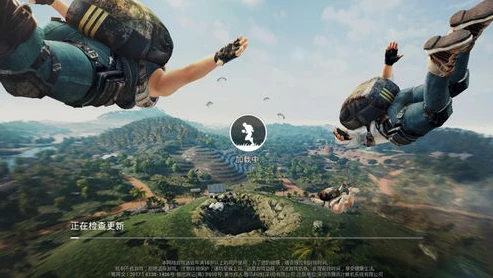
图片来源于网络,如有侵权联系删除。
导入素材
1、手机端操作(以剪映为例)
- 打开剪映后,点击“开始创作”,然后在手机的相册或者存储视频的文件夹中找到我们之前录制的和平精英素材,可以一次性选择多个素材,这些素材会按照选择的顺序排列在剪映的时间轴上,如果发现素材的顺序不对,可以通过长按素材并拖动的方式来调整顺序。
- 在导入素材时,剪映会自动识别素材的分辨率和帧率等信息,并进行适配,如果素材的画质不太好,可以在剪映中使用一些画质增强的功能,如锐化、提高对比度等。
2、电脑端操作(以Adobe Premiere Pro为例)
- 打开Adobe Premiere Pro后,新建一个项目,在项目面板中右键选择“导入”,然后找到存储和平精英素材的文件夹,选择需要导入的素材,导入后的素材会显示在项目面板中,我们可以将素材拖放到时间轴上进行编辑,在电脑端编辑时,由于电脑性能相对较强,可以处理更高分辨率和更复杂的视频素材。
视频剪辑
1、筛选片段
- 在时间轴上浏览所有导入的素材,找出最精彩的部分用于视频合集,对于一场较长的和平精英对局,我们可能只需要截取其中几个高光时刻,如淘汰敌人的瞬间、成功吃鸡的画面等,在剪映中,可以通过拖动时间轴上的指针,然后使用分割工具将不需要的部分删除,在Adobe Premiere Pro中,可以使用剃刀工具来切割素材,然后删除不需要的片段。
2、调整节奏
- 和平精英是一款节奏较快的游戏,视频的节奏也要与之匹配,我们可以通过调整片段的时长来控制节奏,一个非常精彩的击杀镜头,可以适当延长时长,让观众看清楚操作细节;而一些过渡性的画面,如跳伞、奔跑等,可以缩短时长,在剪映中,可以直接在时间轴上拖动片段的边缘来调整时长,在Adobe Premiere Pro中,可以通过设置片段的入点和出点来精确控制时长。
添加音频
1、背景音乐选择

图片来源于网络,如有侵权联系删除。
- 合适的背景音乐可以增强视频的氛围,对于和平精英视频合集,我们可以选择一些节奏感强、充满活力的音乐,在剪映中,有丰富的音乐库可供选择,我们可以根据视频的风格筛选音乐,如果是一个主打刺激战斗的视频合集,可以选择一些热血的电子音乐;如果是展示和平精英美丽风景的视频,可以选择一些舒缓的轻音乐。
- 在Adobe Premiere Pro中,我们可以导入自己下载的音乐文件,音乐文件的格式要符合软件的要求,如常见的MP3格式。
2、音效添加
- 除了背景音乐,添加一些游戏中的音效也能让视频更加生动,枪声、脚步声、载具启动声等,在剪映中,可以使用软件自带的音效库来添加这些音效,并且可以调整音效的音量大小和出现的时间点,在Adobe Premiere Pro中,我们需要提前收集好这些音效文件,然后导入到项目中并添加到时间轴上合适的位置。
添加字幕
1、关键信息字幕
- 在视频中添加一些关键信息的字幕可以帮助观众更好地理解视频内容,在展示一场精彩的团队战斗时,可以添加字幕说明每个队员的操作或者战术安排,在剪映中,点击“文本”工具,然后输入想要添加的字幕内容,调整字幕的字体、颜色、大小和位置等,可以根据视频的画面风格选择合适的字体,如一些简洁的现代字体适合科技感强的视频。
- 在Adobe Premiere Pro中,使用字幕工具创建字幕,同样可以设置字幕的各种属性,在Adobe Premiere Pro中,可以通过关键帧来制作字幕的动画效果,如淡入淡出等。
2、语音转字幕(可选)
- 如果视频中有玩家的语音交流,我们可以使用语音转字幕功能将语音转换为文字字幕,在剪映中,有自动的语音转字幕功能,我们只需要选择对应的音频片段,然后点击语音转字幕按钮,软件会自动识别并生成字幕,不过可能需要对识别结果进行一些简单的校对,在Adobe Premiere Pro中,也有一些插件可以实现语音转字幕功能,但操作相对复杂一些。
添加特效
1、转场特效

图片来源于网络,如有侵权联系删除。
- 为了让视频中的各个片段过渡更加自然,可以添加转场特效,在剪映中,有大量的转场特效可供选择,如淡入淡出、旋转、闪切等,我们可以将转场特效添加到两个片段之间的连接处,在Adobe Premiere Pro中,同样可以通过特效面板找到各种转场特效并添加到时间轴上。
2、画面特效
- 对于和平精英视频,我们可以添加一些画面特效来增强视觉效果,在展示武器射击时,可以添加一些光效;在展示载具行驶时,可以添加一些速度线特效,在剪映中,使用“特效”工具,选择合适的特效并添加到对应的片段上,在Adobe Premiere Pro中,通过添加视频特效来实现类似的效果。
导出视频
1、手机端导出(剪映)
- 在完成所有的编辑工作后,点击剪映中的“导出”按钮,在导出设置中,可以选择视频的分辨率、帧率、码率等参数,为了保证视频的质量,建议选择较高的分辨率,如1080P或更高,帧率选择60fps,然后等待视频导出,导出的时间会根据视频的长度和手机的性能有所不同。
2、电脑端导出(Adobe Premiere Pro)
- 在Adobe Premiere Pro中,选择“文件” - “导出” - “媒体”,在导出设置中,可以设置视频的格式(如MP4)、分辨率、帧率等参数,对于和平精英视频合集,同样推荐较高的分辨率和帧率,设置好参数后,点击“导出”按钮,软件会开始渲染并导出视频。
通过以上步骤,我们就可以制作出一个简单而又精彩的和平精英视频合集了,在制作过程中,不断尝试不同的编辑技巧和创意,会让你的视频更加独特和吸引人。
本文链接:http://www.iosbao.com/post/3803.html